PS三种方法制作标准的椭圆矩形图标教程,椭圆矩形介于圆和圆角矩形中间的形状,主题图标绘制最流行的形状之一;有一些新人和身边朋友问我怎么制作这形状,所以,分享一下我的绘制方法。 最终效果 准备工作: 打开Photoshop,新建600 * 600的 ...
【 tulaoshi.com - PS 】
椭圆矩形介于圆和圆角矩形中间的形状,主题图标绘制最流行的形状之一;有一些新人和身边朋友问我怎么制作这形状,所以,分享一下我的绘制方法。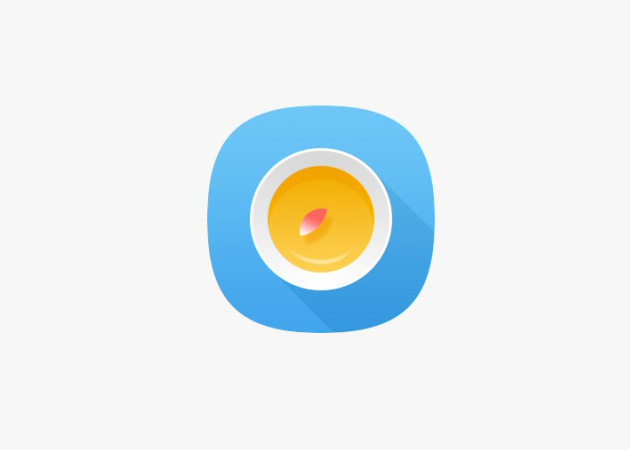

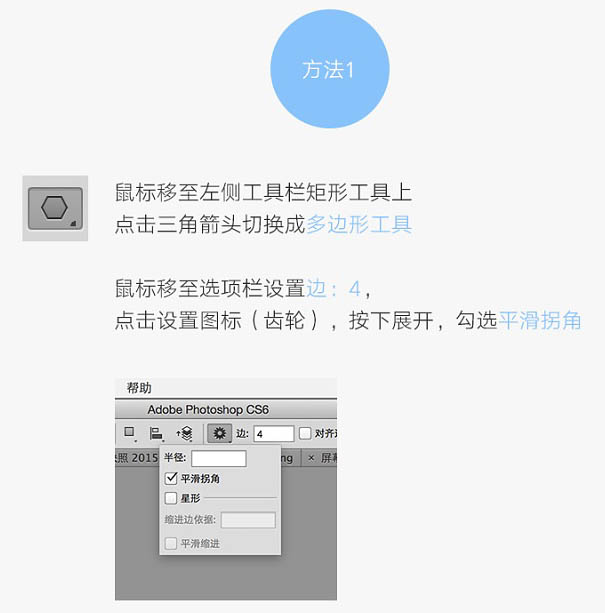

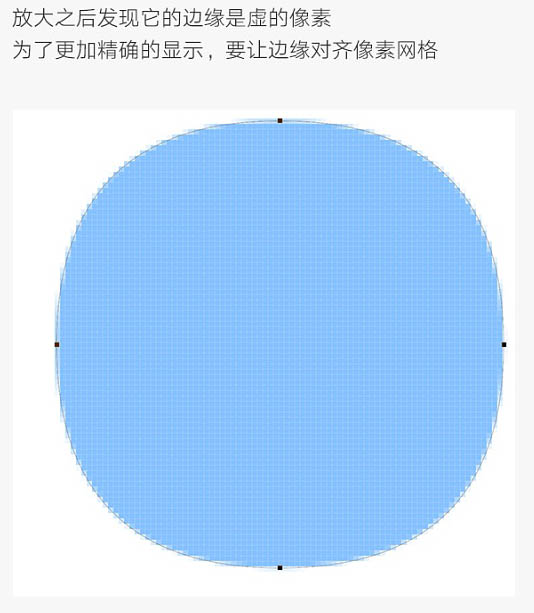 左击首选项 常规,勾选最后一条让矢量工具与变化的像素网格对齐。
左击首选项 常规,勾选最后一条让矢量工具与变化的像素网格对齐。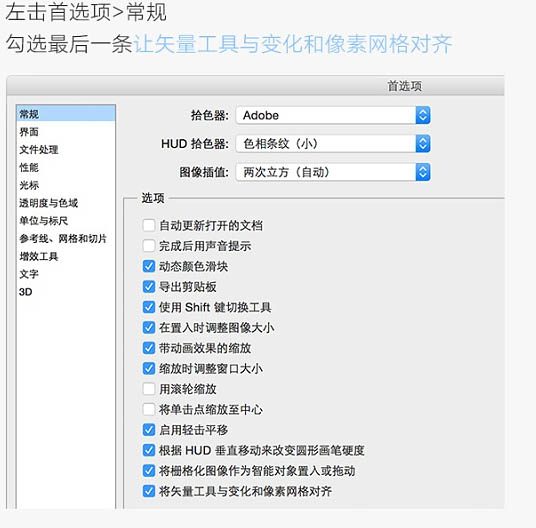

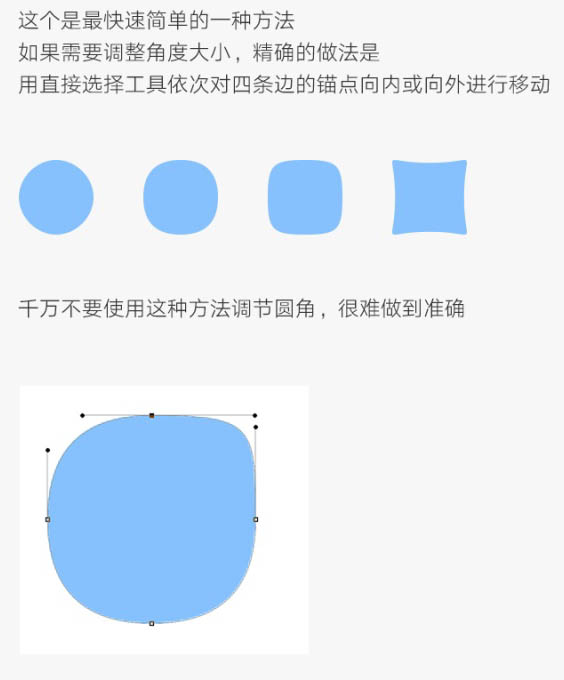
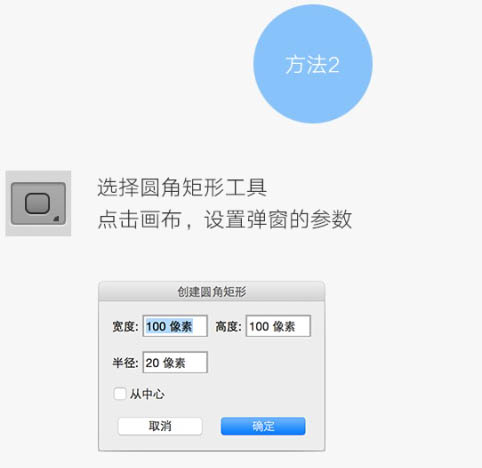
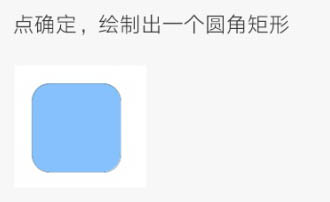 可以看出来圆角矩形与椭圆矩形的区别,就是在四条边向外微微弯曲,所以只要在圆角矩形基础上添加向外的弧形就可以。选择椭圆工具,选项栏选择合并形状。
可以看出来圆角矩形与椭圆矩形的区别,就是在四条边向外微微弯曲,所以只要在圆角矩形基础上添加向外的弧形就可以。选择椭圆工具,选项栏选择合并形状。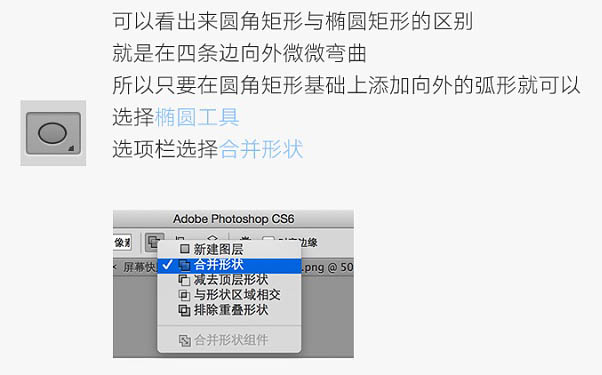
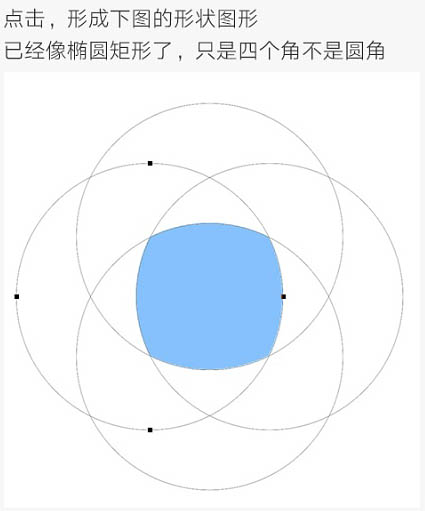
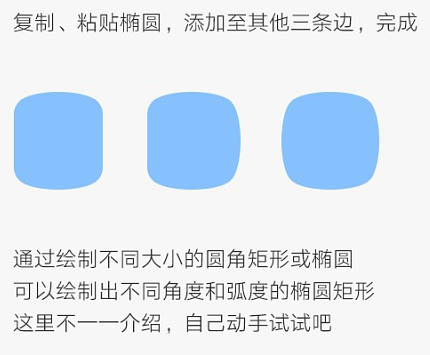
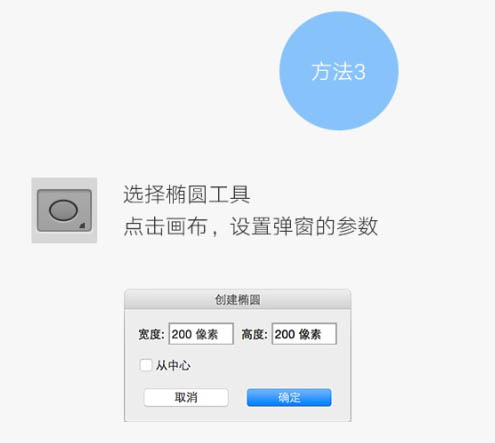

 选项栏选择与形状区域相交。
选项栏选择与形状区域相交。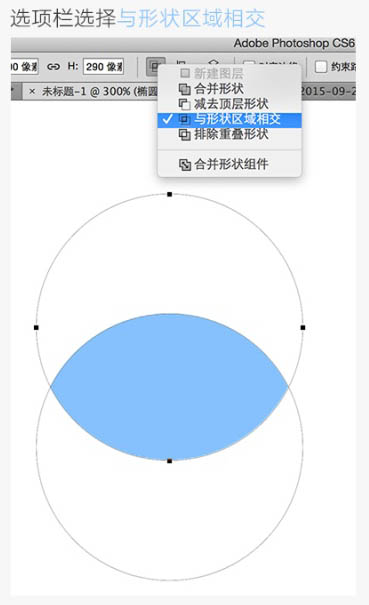
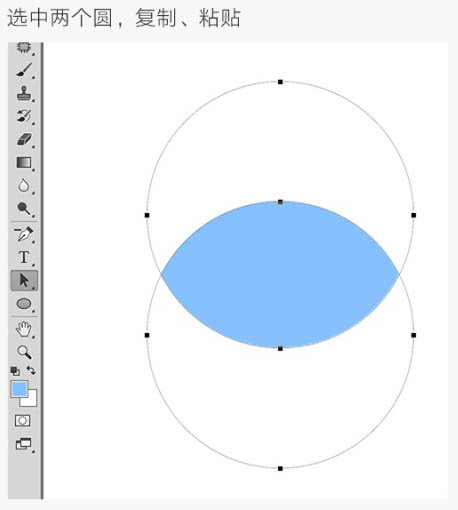 12旋转90度。
12旋转90度。 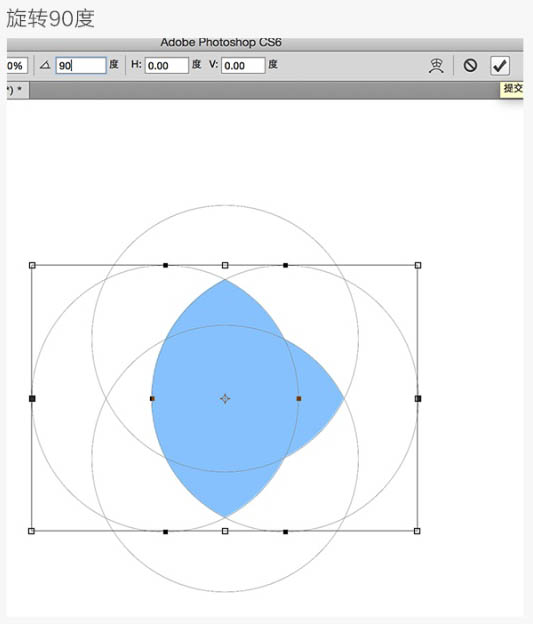

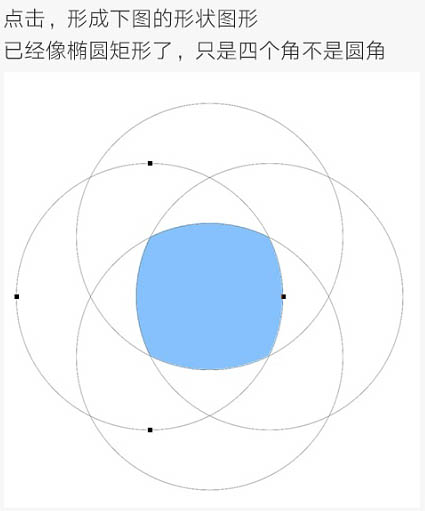 把尖角变成圆角,选择椭圆工具,选项栏选择合并形状,添加74px的圆形,注意两个图形要重合才能圆滑。
把尖角变成圆角,选择椭圆工具,选项栏选择合并形状,添加74px的圆形,注意两个图形要重合才能圆滑。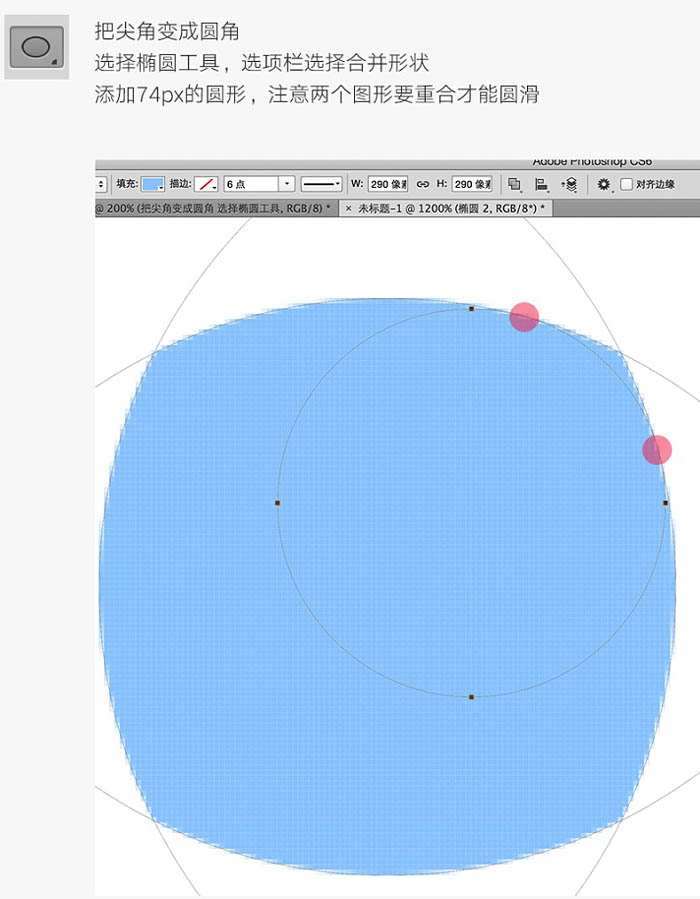
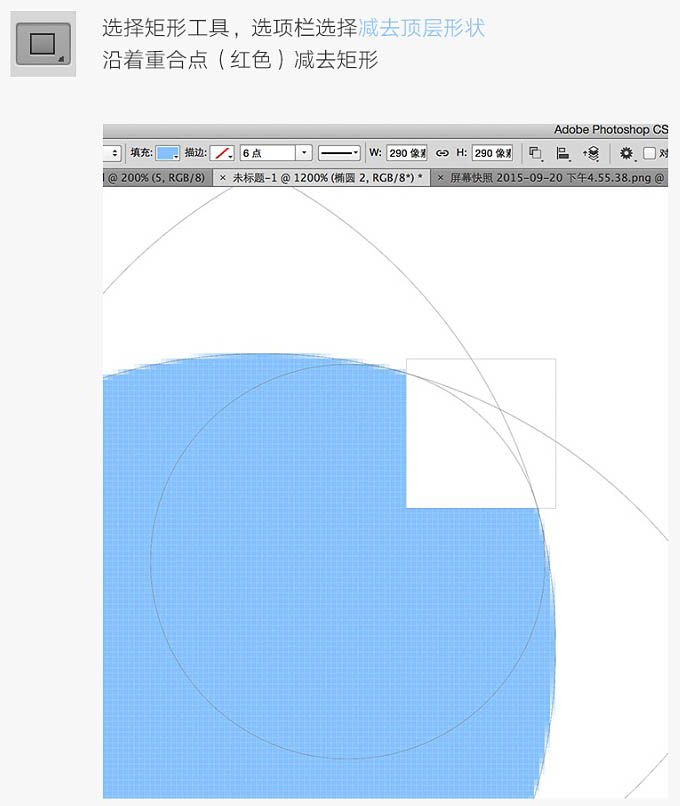
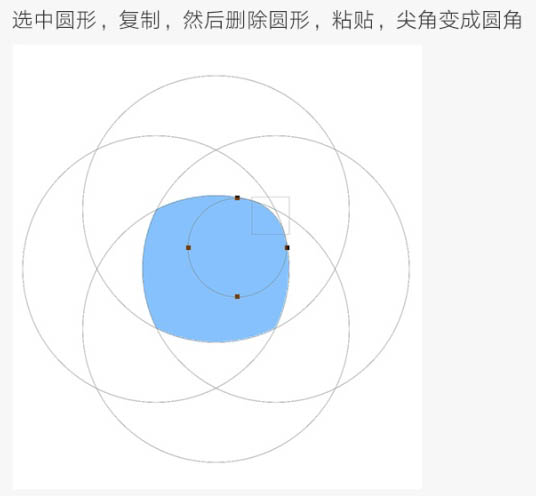
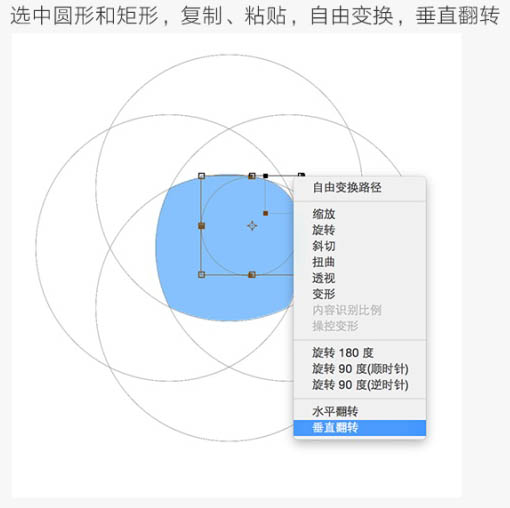 移至右下角,边缘重合。
移至右下角,边缘重合。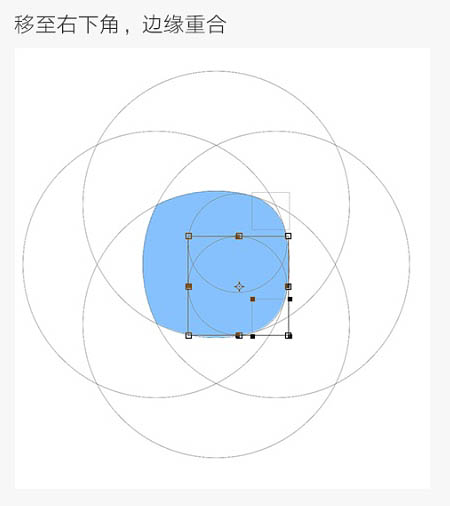
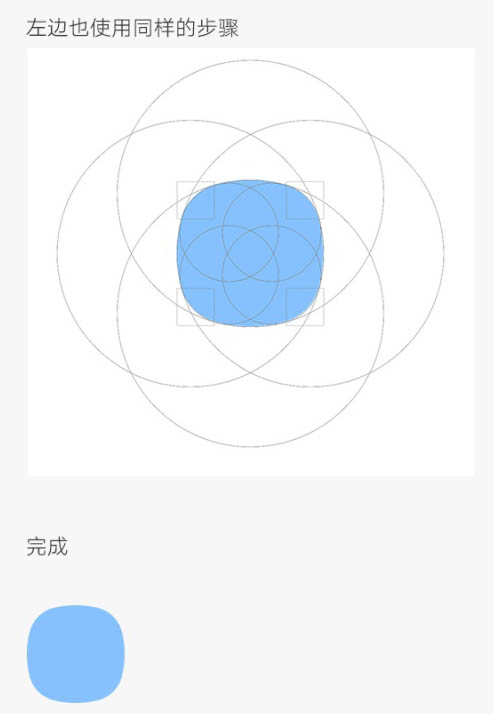
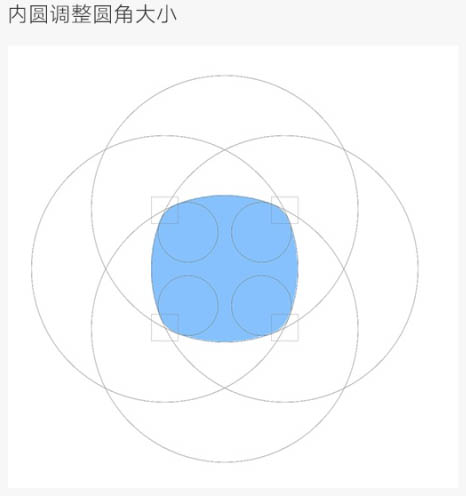
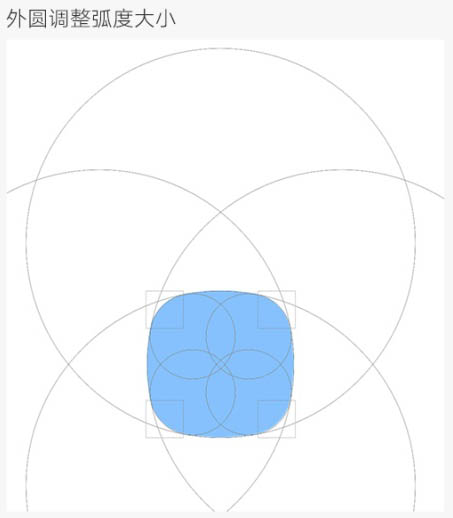
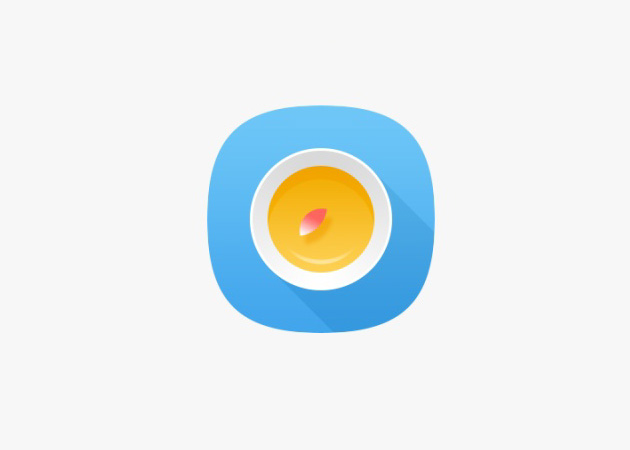 12
12
来源:http://www.tulaoshi.com/n/20160129/1496049.html
看过《PS三种方法制作标准的椭圆矩形图标教程》的人还看了以下文章 更多>>
如果您有什么好的建议或者疑问,可以联系我们。 商务合作QQ:3272218541;3282258740。商务合作微信:13319608704;13319603564。
加好友请备注机构名称。让我们一起学习、一起进步tulaoshi.com 版权所有 © 2019 All Rights Reserved. 湘ICP备19009391号-3

微信公众号
